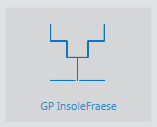Description de l'erreur
Le message d'erreur "Accès refusé" s'affiche lors de l'établissement d'une connexion sérielle Bluetooth.
Cause de l'erreur
Les paramètres de sécurité de votre Windows sont choisis de manière à ce que l'utilisateur actuel n'ait pas le droit d'accéder à la connexion Bluetooth.
Dépannage
Vous devez donner à l'utilisateur actuel le droit d'utiliser le "Service d'assistance Bluetooth".
Démarrez le gestionnaire de services de Windows. Pour ce faire, procédez comme suit.
- Sélectionnez le menu de démarrage en bas à gauche.

- Faites un clic droit sur Ordinateur et sélectionnez Gérer.
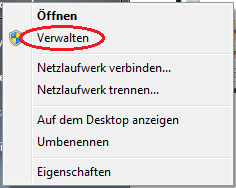
- Choisir "Services et applications" -> "Services“

- Faites un double clic sur le service "Service d'assistance Bluetooth„
- Sélectionnez l'onglet "S'inscrire„
- Cochez "Compte système local" et cliquez sur "Reprendre„
- Sélectionnez l'onglet "Généralités" et "Quitter", puis cliquez sur le service. Cliquez ensuite sur "Démarrer„.
- Connecte à nouveau la clé Bluetooth. Elle devrait maintenant accepter la connexion.
Si cela n'aide pas ou si vous ne pouvez plus appairer d'appareils, modifiez les paramètres.
- Ouvrez à nouveau les propriétés du service.
- Choisissez sous "S'inscrire" l'option "Ce compte„
- Entrez "Service local" un.
- Vous pouvez saisir le mot de passe de votre choix. Le mot de passe n'est pas utilisé par Windows.
- Redémarrez le service.